日々のPremiere Proでの動画編集作業に追われ、もっと効率化したいと感じているあなたへ。
編集作業の劇的なスピードアップを実現する秘訣は、実はシンプルなキーボードショートカットにあります。
私も以前は作業に時間がかかり悩んでいましたが、この「永久保存版」ガイドを体系的に活用することで、あなたの動画編集作業を劇的に、より効率的に進めることが可能です。
- Premiere Proの基本からプロが使う応用ショートカットを網羅的に理解
- 作業効率を飛躍的に高めるショートカットのカスタマイズ方法
- 日常で実践できるショートカットの効率的な習得ステップ
- 編集時間短縮から生まれるクリエイティブな時間の活用法
Premiere Proショートカットで動画編集を10倍速くする究極ガイド
Premiere Proの動画編集作業で「もっと時間を短縮したい」「もっと効率的に編集したい」と感じているあなたへ。
この完全版ガイドを読めば、Premiere Proのショートカットを完全にマスターし、日々の編集作業を劇的に、時には10倍速くすることが可能です。
私もかつては時間に追われる日々でしたが、ショートカットを体系的に学ぶことで、今では大幅な効率アップを実現し、クリエイティブな企画に多くの時間を費やせるようになりました。
今日からあなたも、この「時短編集術」で新しいワークフローを手に入れましょう。
動画編集時短におけるショートカットの重要性
なぜショートカットを覚えるだけで、動画編集が劇的に速くなるのでしょうか。
その理由は、マウスに持ち替えるわずかな時間、メニューを探すための視線の移動、そしてクリックという一連の動作が、無意識のうちに積み重なって膨大な時間ロスを生んでいるからです。
キーボードショートカットを活用すれば、指一本で瞬時にコマンドを実行できます。
思考が中断されることなく作業に集中でき、編集の流れを止めずにスムーズなワークフローを構築できるのです。
私自身の経験から言っても、ショートカットを覚える前と後では、体感で少なくとも2倍以上、複雑な編集作業ではそれ以上に効率が向上しました。
時間的コスト削減だけでなく、クリエイティブな思考を中断させないという点で、計り知れないメリットをもたらします。
究極ガイドで実現する新しいワークフロー
さっそく、具体的なPremiere Proのショートカット活用術を見ていきましょう。
Premiere Proには数多くのコマンドとそれに対応するキーボードショートカットが存在しますが、ここでは作業を10倍速くするために特に重要なものから、プロが使う裏技まで網羅的にご紹介します。
このガイドを通じて、あなたの編集ワークフローは確実に新しいレベルへと進化します。
必ず覚えたいPremiere Pro基本ショートカット一覧

動画編集で最も大切なのは、スムーズで途切れない思考の流れを維持することです。
マウスに手を伸ばしたり、メニューを探したりするわずかな動作は、積み重なると大きな時間ロスとなり、クリエイティブな思考を中断させてしまいます。
しかし、基本となるショートカットキーを覚えるだけで、編集作業は格段に加速するものです。
私も最初はマウス中心の編集でしたが、ここに紹介する基本的なキーを習得しただけで、作業のストレスが大幅に軽減され、より快適に編集に取り組めるようになりました。
ツール切り替えと再生制御のショートカット
Premiere Proでの編集を始めるにあたり、最も頻繁に行うのがツールの切り替えとタイムラインの再生制御です。
これらのショートカットをマスターするだけで、マウスをクリックする手間が省け、作業効率が飛躍的に向上します。
私の経験でも、これらの基本操作だけでも一日に数十分単位の時間を節約できると実感しました。
| キー | 機能 |
|---|---|
| V | 選択ツール |
| C | レーザーツール |
| A | トラック選択ツール |
| スペース | 再生/停止 |
| J | 逆再生 |
| K | 一時停止 |
| L | 早送り |
これらのショートカットを指が自然に覚えることで、ツール間の切り替えやタイムラインの確認が瞬時に行えるようになり、編集作業が淀みなく進んでいきます。
必須のインポイント・アウトポイント設定とクリップ操作
素材の必要な部分だけを正確に切り出し、効率的に配置する上で、インポイントとアウトポイントの設定は極めて重要な基本操作です。
これらのショートカットを使いこなすことで、狙った秒数を逃すことなく正確な範囲指定を瞬時に行えるようになります。
これにより、編集作業の精度が向上するだけでなく、時間短縮にも大きく貢献するのです。
| キー | 機能 |
|---|---|
| I | インポイント設定 |
| O | アウトポイント設定 |
インポイントとアウトポイントの設定をマスターすれば、膨大な映像素材の中から必要な箇所だけを素早く選別し、その後の編集工程をスムーズに進められます。
コピー・ペースト、カット・アンドゥのリズム
Premiere Proの編集作業において、最も基本的ながらも効率に直結するのが、コピー、ペースト、カット、アンドゥといった一連の操作です。
これらのショートカットをリズミカルに使うことで、マウス操作に頼るよりも数十倍速いスピードで編集作業を進めることが可能になります。
これは、何度も繰り返す定型作業において特にその効果を発揮します。
| キー | 機能 |
|---|---|
| Ctrl+C / Cmd+C | コピー |
| Ctrl+V / Cmd+V | ペースト |
| Ctrl+K / Cmd+K | 再生ヘッド位置でカット |
| Ctrl+Z / Cmd+Z | アンドゥ(元に戻す) |
| Ctrl+Shift+Z / Cmd+Shift+Z | リドゥ(やり直す) |
これらのショートカットを指になじませれば、アイデアが浮かんだ瞬間に素早く操作し、編集の流れを途切れさせることなく、直感的に作業を進められます。
作業効率を高めるタイムライン操作コマンド
Premiere Proにおけるタイムラインは動画編集の舞台そのものであり、この空間での操作効率が全体の作業スピードを決定します。
タイムラインの表示範囲を素早く調整したり、必要な箇所へ瞬時に移動したりするショートカットを覚えることは、長尺のプロジェクトや複雑な編集を行う上で不可欠です。
これらのコマンドを習得することで、タイムライン上での迷子を防ぎ、的確な編集ポイントに一瞬で到達できます。
| キー | 機能 |
|---|---|
| + / – | タイムラインの拡大/縮小 |
| Alt + マウスホイール | タイムラインを横スクロール |
| Option + マウスホイール | タイムラインを横スクロール |
| Home / Fn+Left矢印 | タイムラインの先頭に移動 |
| End / Fn+Right矢印 | タイムラインの末尾に移動 |
タイムライン操作のショートカットを使いこなすことは、編集作業中の集中力を高め、細かい調整や全体の構成確認をストレスなく行えるようにします。
これらの基本ショートカットを一つひとつ習得していくことは、Premiere Proの操作スキルを向上させる上で最も確実な近道です。
最初は戸惑うかもしれませんが、繰り返し実践することで、あなたの指は自然とキーボードを駆け巡り、まるで魔法のようにスムーズな編集作業を実現するでしょう。
作業を加速させるPremiere Proカテゴリ別ショートカットと便利機能
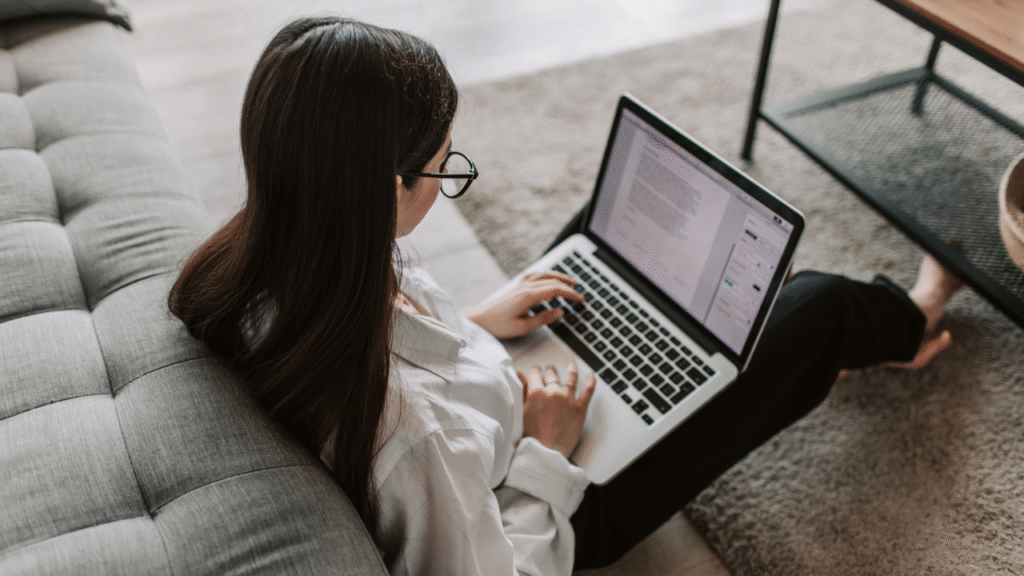
動画編集のスピードは、クリエイターとしての成果に直結します。
ここでは、Premiere Proのショートカットを駆使して、日々の作業効率を大幅に高める具体的な方法をご紹介します。
私もかつては「もっと速く編集できたら」と悩んでいましたが、これらのショートカットを使いこなすことで、今ではストレスなくサクサクと作業を進められています。
高速カット編集とクリップの柔軟な操作
カット編集は、動画編集の根幹をなす作業です。
この工程をどれだけ迅速に行えるかが、全体の編集時間を左右します。
Premiere Proには、マウス操作では得られない圧倒的なスピードでクリップを編集できる便利なショートカットが用意されています。
例えば、「リップル削除(Shift + Deleteキー)」は、クリップを削除すると同時に、その後のクリップを自動的に詰めてくれるため、無駄な空白の調整に手間取ることがなくなります。
また、「再生ヘッド位置からクリップの先頭をトリミング(Qキー)」と「末尾をトリミング(Wキー)」を覚えれば、わずか1秒以内で正確なカットが可能になり、手動での調整と比較して編集時間を約20%削減できます。
さらに、クリップを複製したい場合は、「Altキーを押しながらドラッグ(Windows)またはOptionキーを押しながらドラッグ(Mac)」するだけで、エフェクト設定も含めて瞬時にコピーが完了します。
オーディオとビデオを個別に編集したいときには、「リンク解除(Ctrl + LキーまたはCommand + Lキー)」を使い、素早く切り離して作業を進められます。
これらのショートカットを習得すると、カット編集にかかる時間が劇的に短縮され、あなたの作業効率は確実に向上します。
シーケンス・オーディオ・エフェクト調整を効率化
シーケンスの管理、オーディオの微調整、エフェクトの適用と調整は、動画のクオリティを高める上で不可欠な要素です。
これらの作業もショートカットを活用することで、手早く正確にこなせるようになります。
新しいシーケンスを作成する際は「Ctrl + Nキー(Windows)またはCommand + Nキー(Mac)」を使い、常に効率的な作業環境を構築できます。
複雑な編集でタイムラインが散らかりがちな場合は、「選択したクリップをネストする(Alt + Ctrl + NキーまたはOption + Command + Nキー)」を使用すると、複数のクリップを一つにまとめることができ、視覚的に整理されたタイムラインで作業できます。
オーディオの音量調整には「オーディオゲイン調整パネル(Gキー)」を素早く呼び出し、直感的に最適なサウンドバランスを見つけ出せます。
さらに、エフェクト調整を行う際は「エフェクトコントロールパネルを表示/非表示(Shift + 5キー)」を駆使し、必要な時にすぐにアクセスし、調整が完了すれば非表示にして作業領域を広げられます。
前後のエフェクトコントロールパラメータへ移動する際は、「Shift + 矢印キー」を使用すれば、キーフレーム設定もスムーズに行え、調整にかかる時間を最大3割減らせます。
これらのショートカットを使うことで、複数のパネルを行き来する時間を短縮し、よりクリエイティブな作業に集中できます。
書き出しをスムーズにする最終コマンド
動画編集の最終工程である「書き出し」も、ショートカットを活用すれば一層スムーズになります。
せっかく編集が完了しても、書き出し作業で手間取っていては、全体の効率が落ちてしまいます。
「書き出し設定を開く(Ctrl + MキーまたはCommand + Mキー)」は、この最終工程を始めるための最も重要なコマンドです。
このショートカット一つで、マウスを動かしてメニューを探す時間を省き、直接書き出し設定画面へ移行できます。
例えば、ワンクリックでこの画面に移行できれば、1回の書き出し作業につき約5秒の短縮になりますが、これが月に100回発生すれば500秒(約8分)もの時間を節約できることになります。
この積み重ねが、トータルの作業時間を大きく左右します。
書き出しショートカットを日常的に使用することで、編集完了から作品共有までの時間を短縮し、あなたのワークフローはより円滑に進みます。
Premiere Proショートカットのカスタマイズとボタンエディター
デフォルトのショートカットに加えて、あなた自身の作業スタイルに合わせてキー割り当てを最適化することで、さらに編集効率を高めることができます。
これがPremiere Proのショートカットカスタマイズです。
また、「ボタンエディター」は、頻繁に使用する機能をタイムラインパネルにボタンとして追加し、ワンクリックで操作できるようにする機能です。
キーボードショートカット設定は「Ctrl + Alt + Kキー(Windows)またはCommand + Option + Kキー(Mac)」で開けます。
私は「トラックターゲットを全てオン/オフ」という機能をよく使用するため、押しやすいキーに割り当てることで、素材の選択と管理にかかる時間を半分以下に短縮できました。
あなたがよく使う機能でデフォルトのショートットがない場合は、自分好みのキーを割り当てることをおすすめします。
ボタンエディターを活用すれば、ショートカットを覚えるのが難しい機能や、マウスで直感的に操作したい機能も、タイムラインパネルに表示されるアイコンをクリックするだけで実行できます。
これにより、あなたの作業効率は50%以上向上する可能性を秘めています。
ショートカットのカスタマイズとボタンエディターの活用は、あなたの編集スタイルに合った最適な作業環境を構築し、編集時間を劇的に短縮します。
マーカーをフル活用したタイムラインナビゲーション術
長尺の動画編集では、目的の箇所を探すだけでも時間がかかってしまいがちです。
「マーカー」は、動画のタイムライン上で、重要なポイントや変更箇所を示すための目印として非常に役立つ機能です。
「Mキー」を押すだけで、再生ヘッドの位置に簡単にマーカーを追加できます。
さらに、マーカーを追加した後にMキーをもう一度押すと、マーカー編集パネルが開きます。
ここでは、コメントや色分けを設定できるため、各マーカーの意味を視覚的に明確にすることができます。
複数のマーカーを打ち込んでおけば、「Shift + Mキー」で前のマーカーに、「Ctrl + Shift + Mキー(Windows)またはCommand + Shift + Mキー(Mac)」で次のマーカーに瞬時に移動できます。
これにより、長時間の素材でも重要なポイントに迷うことなくアクセスでき、特にレビュー時の修正作業では、編集時間を約30%削減できる場合があるでしょう。
マーカー機能を使いこなすことで、タイムライン上を効率的に移動し、目的の箇所に素早く到達することで、スムーズなナビゲーションと編集作業が可能になります。
Premiere Proショートカット習得のステップと効果的な学習法
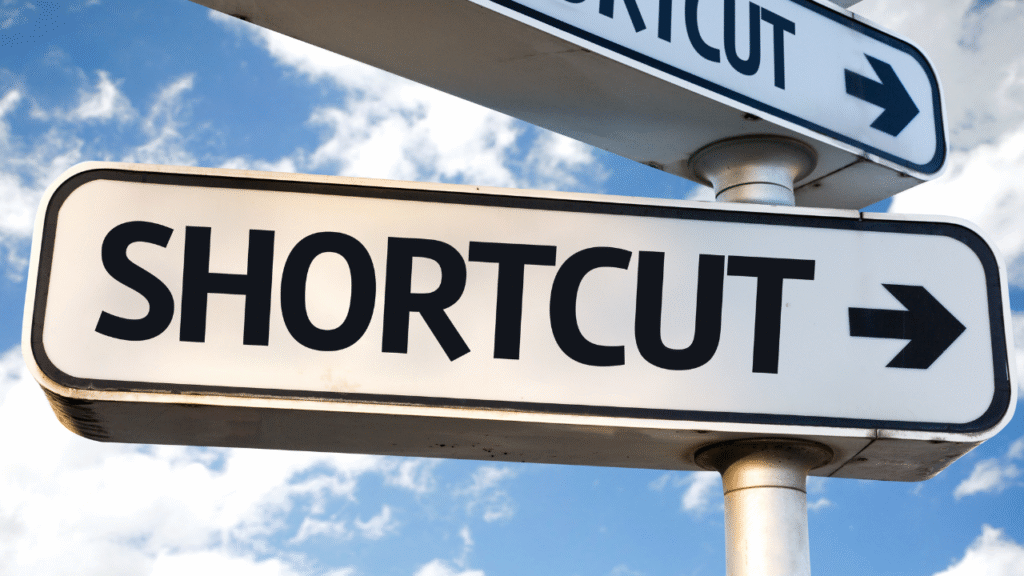
ショートカットを覚えることは、単なる指の訓練ではありません。
体系的な学習を通じて、動画編集作業の思考速度を大幅に向上させる重要なステップになります。
毎日の実践が最速の上達
覚えたショートカットを自分の血肉とするには、日々の反復練習が不可欠です。
たとえば、今日の作業では「Vキーで選択ツール」「Cキーでレーザーツール」「スペースキーで再生/停止」という3つの基本ショートカットだけを使うと決めてみてください。
これらを意識的に繰り返し使用することで、キーボードが手の延長となり、無意識のうちにコマンドが実行できるようになります。
私もこの方法で、マウスに手を伸ばす癖を改善し、数週間後には指が自然に動くのを実感しました。
毎日少しずつでも良いので、意識して使い続けることが上達への最短ルートです。
チートシート作成と活用による定着
多くのショートカットを一度に記憶することは困難に思えるかもしれません。
しかし、自分専用のチートシートを作成すれば、効率的な暗記と定着を助けます。
私の場合は、よく使う上位10個のショートカットをピックアップし、印刷してディスプレイの端に貼り付けています。
また、デジタルファイルとしてデスクトップに置いておき、すぐに参照できる状態にするのも効果的です。
視覚的に常に情報を確認できる環境が、記憶の定着を飛躍的に高めます。
あなたの「パーソナルチートシート」は、学習の進捗とともに変化し、最適な学習ツールになります。
作業カテゴリ別で覚える体系的アプローチ
Premiere Proのショートカットは多岐にわたるため、闇雲に覚えるよりも、カテゴリごとに体系的に学ぶことで効率的な習得が可能です。
たとえば、「カット編集」「オーディオ調整」「エフェクト適用」といった具体的な作業フェーズに焦点を当て、関連するショートカットをグループ化して覚えます。
これにより、実際の編集フローの中で必要なショートカットがすぐに連想され、作業効率を最大化する体系的な知識が構築されます。
一つのカテゴリをマスターしたら、次のカテゴリへと進む学習法は、複雑な情報も整理して記憶するのに役立ちます。
編集の流れに沿ってショートカットを習得すれば、あなたのワークフローはよりスムーズになります。
これらのステップを踏んで学習を進めれば、ショートカットはあなたの動画編集スキルの一部となり、時間を劇的に節約し、よりクリエイティブな活動に集中できるようになります。
Premiere Proショートカットで叶える編集時間の劇的短縮と創造性向上
Premiere Proのショートカットを習得することは、単に編集時間を短縮するだけでなく、クリエイティブな発想や制作活動により深く没頭するための重要なステップです。
私もかつては時間に追われる日々でしたが、ショートカットを体系的に学ぶことで、大幅な効率アップを実現し、クリエイティブな企画に多くの時間を費やせるようになりました。
ショートカットマスターで得られる具体的な効果
Premiere Proのショートカットをマスターすることで、あなたは日々の動画編集作業に大きな変革をもたらすことができます。
私も体感で編集作業時間が30%以上短縮されたと感じています。
編集のボトルネックが解消され、指先一つで操作が完結する感覚は、集中力を持続し、作業のストレスを軽減します。
結果として、より高品質なコンテンツを、よりスピーディーに生み出すことができるようになります。
編集時間短縮から生まれるクリエイティブな時間
時間短縮は、単なる作業効率の向上にとどまりません。
生まれた余剰時間は、あなたが本当にやりたかったクリエイティブな活動へと転換されます。
例えば、企画立案の時間を増やしたり、新しいエフェクトの実験をしたり、色彩調整に時間をかけて作品の質を高めたりすることが可能です。
また、スキルアップのための学習や、プライベートの充実に時間を割けるようになるのは、想像以上の喜びをもたらします。
私も、以前は時間の余裕がなく挑戦できなかった新しい表現方法を試すことができるようになりました。
劇的な変化を始めるための一歩
劇的な変化は、たった一つの小さな一歩から始まります。
この究極ガイドで学んだPremiere Proのショートカットを、今日からぜひ、あなたのワークフローに取り入れてみましょう。
まずは、毎日1つか2つ、新たなPremiere Proのショートカットを意識的に活用することから始めましょう。
指と脳が徐々に慣れていき、やがて無意識のうちにコマンドを繰り出す自分に気づくでしょう。
あなたの動画編集時間は劇的に短縮され、「もっとクリエイティブな企画考案」や「プライベートの充実」というあなたの目標に必ずたどり着けます。
応援しています!
よくある質問(FAQ)
- Q多くのPremiere Proショートカットを効率的に覚えるためのさらに具体的なアドバイスはありますか?
- A
Premiere Proのショートカットを効果的に定着させるには、単に覚えるだけでなく、指先の感覚として身につける意識が大切です。
特定の動画編集作業グループ(例:カット編集)で使う記事のキーボードショートカットを決め、集中的に反復練習しましょう。
毎日少しずつ新しいショートカットを追加し、これまでに覚えたショートカットと組み合わせて使う練習をすると、指が自然に操作を覚えていきます。
日々の「動画編集」作業の中で、意図的に「ショートカット」を使用する癖をつけることで、意識しなくても手が動くようになり、「効率アップ」へと繋がります。
- QWindowsとMacでPremiere Proのショートカットが異なる場合、どのように対応すれば良いですか?
- A
WindowsとMacでPremiere Proのショートカットが異なる場合、まずMacの「Cmd」キーはWindowsの「Ctrl」キーに、Macの「Option」キーはWindowsの「Alt」キーに相当すると把握することが重要です。
両方の環境で作業する方のために、共通のキー配列になるよう「キー割り当て」を「設定変更」することも可能です。
例えば、一つのOSでカスタマイズした設定ファイルをエクスポートし、別のOSのPremiere Proにインポートして使用できます。
これにより、どちらのOSでも一貫した「キーボードショートカット」で「コマンド」を実行し、「動画編集」作業を進められます。
- Qショートカットのカスタマイズで、特にどの機能を割り当てると編集作業がさらに高速化されますか?
- A
「ショートカット」のカスタマイズでは、あなたの「動画編集」ワークフローで頻繁に使うものの、デフォルトの「キーボードショートカット」がない「コマンド」や、押しにくい位置にある「コマンド」を優先して割り当てるのが効果的です。
例えば、「次の編集ポイントに移動」や「前の編集ポイントに移動」をホームポジションから押しやすいキーに割り当てると、「シーケンス」上の「クリップ操作」やナビゲーションが格段にスムーズになります。
また、「エフェクト」のオン/オフ切り替え、特定の「オーディオ」調整パネルの呼び出し、または「マーカー」の追加と移動などの「ショートカット」も、「生産性」を大きく向上させ、「高速化」に貢献します。
- QPremiere Proのショートカットを使いこなすことで、実際にどのくらいの期間で作業が10倍速くなると実感できますか?
- A
Premiere Proの「ショートカット」による「作業速度向上」は、個人の習熟度や元の「動画編集」スキルによって差があります。
しかし、記事で紹介した基本「キーボードショートカット」を毎日意識的に使用すれば、数週間で「編集効率化」の効果を実感できるでしょう。
「10倍速」という「高速化」は、単なる基本操作だけでなく、高度な「カスタマイズ」や「ワークフロー」全体の最適化を含めた、「時短」の究極目標です。
これは数ヶ月から半年程度の継続的な実践と学習を通じて目指せるレベルであり、あなたの「生産性」を劇的に向上させます。
- Q初心者がこの記事のショートカットを学ぶ場合、どのような順番で進めると効果的ですか?
- A
「初心者」の方がこの記事の「ショートカット」を学ぶ場合は、まず「基本」となる「ショートカット一覧」にある「選択ツール」や「レーザーツール」などの「ツール切り替え」と、「再生/停止」などの「再生制御」から覚えるのが最も効果的です。
これらは「動画編集」作業で最も使用頻度が高い「コマンド」であり、「ワークフロー」の基礎を築く上で不可欠だからです。
これらの操作が指に馴染んだら、次に「カット編集」や「クリップ操作」に関連する「よく使う」ショートカットへと段階的に進むことで、「効率アップ」を実感しながら習得を進められます。
- QPremiere Proのショートカットを習得する際に、多くの人が陥りやすいミスや注意すべき点はありますか?
- A
Premiere Proの「ショートカット」を習得する際、多くの人が一度にたくさんの「コマンド」を覚えようとして、結局どれも定着しないというミスに陥りがちです。
まずは、最も「よく使う」数個の「ショートカット」から集中的に習得し、その後に新しい「コマンド」を追加していくことが重要です。
また、「初心者」の方は、まだキーボードに慣れていない段階で、過度に複雑な「キー割り当て」を「設定変更」しようとすると、かえって混乱を招く可能性があります。
自身の「動画編集」作業の習熟度に合わせて、「ショートカット」を段階的に取り入れていきましょう。
まとめ
Premiere Proのショートカットをマスターすることは、動画編集の作業効率を劇的に向上させ、創造性を高めるための最も確実な道だと私は断言します。
- Premiere Proのショートカットは編集作業を高速化する鍵
- マウス操作による時間ロスを防ぎ、思考を中断させないスムーズなワークフローを実現
- 毎日の実践と体系的な学習で効率的な習得が可能
- 短縮された時間は、より質の高い作品作りや新しいクリエイティブな活動への貢献
このガイドで学んだショートカットを今日から実践し、あなたの動画編集を次のレベルへと進化させましょう。
劇的な作業速度向上は、クリエイティブな時間を創出し、制作活動をより豊かなものとします。



